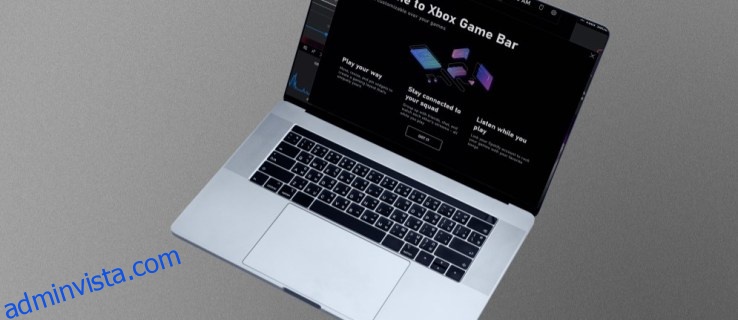Xbox och Windows är båda under Microsoft, och detta arrangemang har resulterat i broar mellan de två plattformarna. Men även om dessa anslutningar finns, vet inte alla hur man aktiverar dem, särskilt Xbox Game Bar. Om du är en av dessa användare har du kommit till rätt ställe.
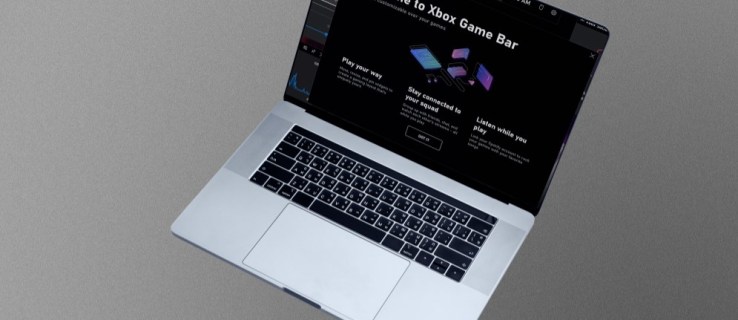
Även om det kanske inte verkar som ett betydande tillägg, är Xbox Game Bar faktiskt mycket mångsidig och har några unika funktioner som många spelare kan njuta av. Läs vidare för att ta reda på hur du aktiverar det.
Innehållsförteckning
Windows 11
Innan vi går in på detaljerna, här är några fördelar med att använda Xbox Game Bar. Den vänder sig till spelare som tycker att funktioner som att spela in klipp och ljudmixern är bekväma under spelsessioner.
Xbox Game Bar-funktioner
Här är flera sätt att använda detta praktiska överlägg när du spelar med vänner och familj.
Spela in och ta skärmdumpar
När du får en Killing Spree i Halo Infinite eller landar den mest fantastiska kombon i Guilty Gear -Strive-du kanske vill spara reprisen och visa den för vänner. Streamers använder inspelningskort eller programvara som NVIDIA Shadowplay för att klippa spelsegment. Dessa alternativ är utmärkta och har utgjort ryggraden i streaming, men inte många vet att Xbox Game Bar är en konkurrent även i detta avseende.
Således kan du lita på Xbox Game Bar även om din dator inte är en spelrigg.
Du kan spela in spel från 30 sekunder till fem minuter genom att justera reprislängden i inställningarna. Den här funktionen är särskilt praktisk när saker händer på ett ögonblick. Naturligtvis kan Game Bar också ta skärmdumpar och till och med dela dem från själva appen.
Ljudmixer
Genom att ta fram Xbox Game Bar kan du omedelbart justera alla programs volymnivåer utan att gå tillbaka till skrivbordet eller klicka på många knappar. Ljudwidgeten fungerar när du är i spelet och låter dig till och med justera din mikrofon.
Kontrollera prestanda
Spelare är ofta oroliga över hur mycket RAM-, GPU- eller CPU-resurser som används när de kör sina spel. Normen är att ta upp Task Manager, men Xbox Game Bar kan också visa relevant information. Det hela visas i ett litet fönster som inte fyller hela skärmen.
Du kan till och med kontrollera spelets bildhastighet genom att ta fram prestandawidgeten. All denna information kan hjälpa dig att justera ditt spels inställningar för den optimala upplevelsen.
Istället för att ta upp Aktivitetshanteraren är det möjligt att stoppa processer med hjälp av widgeten, vilket effektivt sparar tid när du spelar. Dina spel kommer att fungera smidigare och se bättre ut när du frigör lite resurser. Widgeten låter dig också sluta köra appar med färre åtgärder.
Använd Spotify
Otroligt nog har Xbox Game Bar Spotify-integration, vilket låter spelare styra all musikuppspelning med en liten widget. Det fungerar även när du är mitt i en brandstrid eller chefsrusning. Således behöver du inte öppna många appar och potentiellt minska datorns prestanda.
Använd Xbox Social
Xbox Game Bar låter dig chatta med dina vänner, bilda fester och kontrollera dina spelprestationer. Förut var du tvungen att starta upp din Xbox-konsol för att göra allt, men nu är det annorlunda. Det räcker med några knappar och klick på din PC, och du kan hålla ögonen på spelet medan du chattar eller organiserar en fest.
Aktivera Xbox Game Bar i Windows 11
Med dessa praktiska funktioner till hands kan du nu spela och hantera extra uppgifter utan att lämna spelfönstret. Här är stegen för att aktivera Xbox Game Bar på en Windows 11-dator.

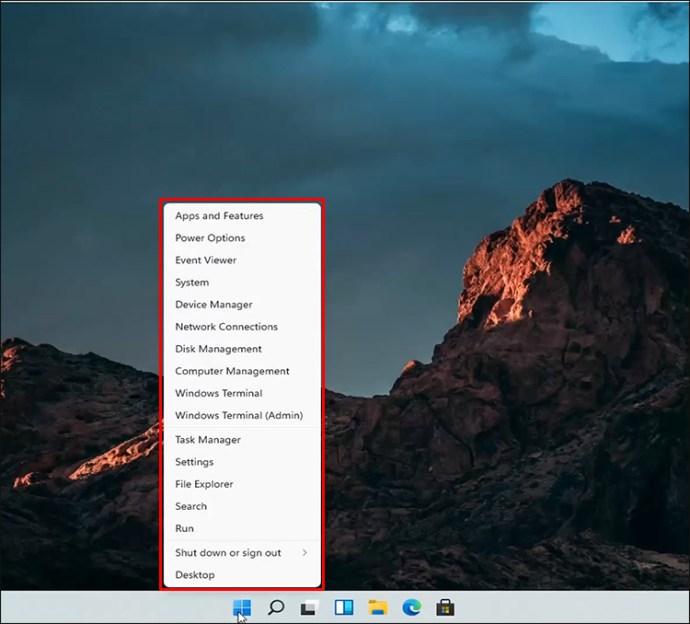
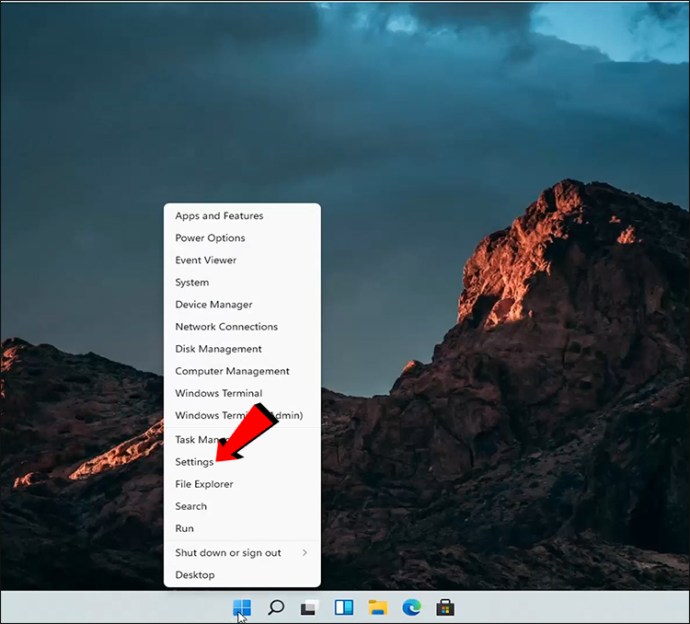
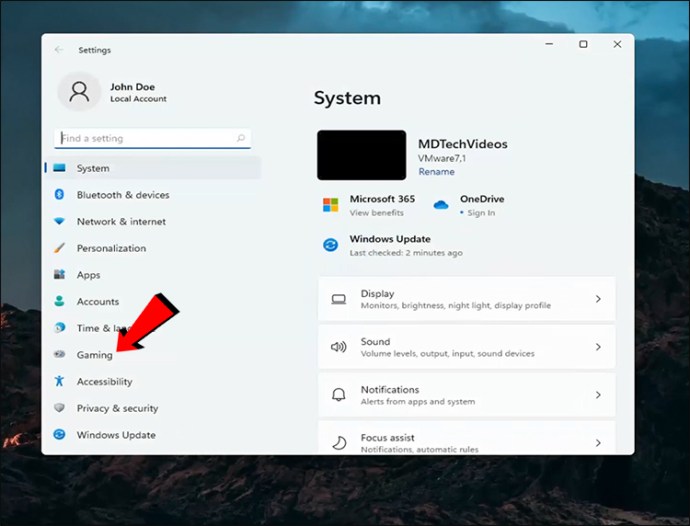
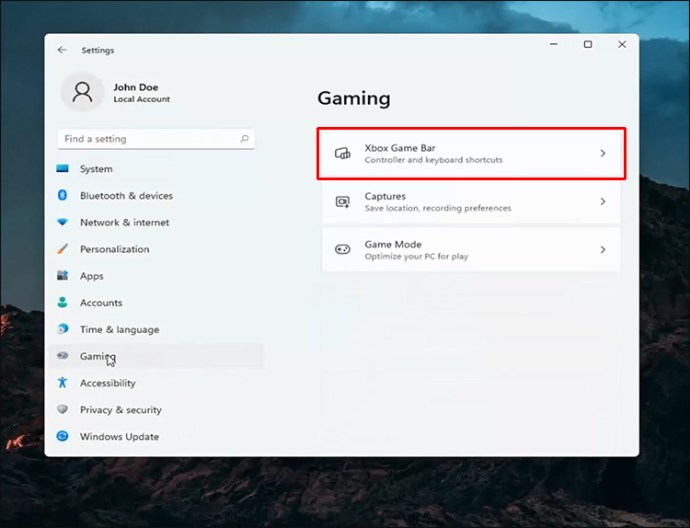
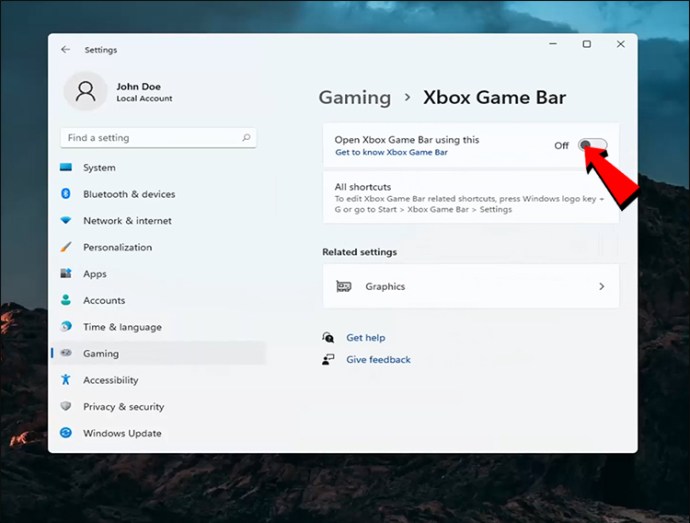
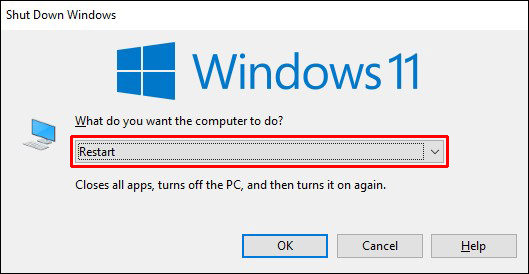

Att trycka på genvägen ”Windows + G” är det snabbaste sättet att ta fram Xbox Game Bar. Även om det finns andra sätt, tycker många spelare att detta är det mest bekväma.
Windows 10
Varje Windows 10-dator har Xbox Game Bar aktiv som standard, men om du vill kontrollera, så här:
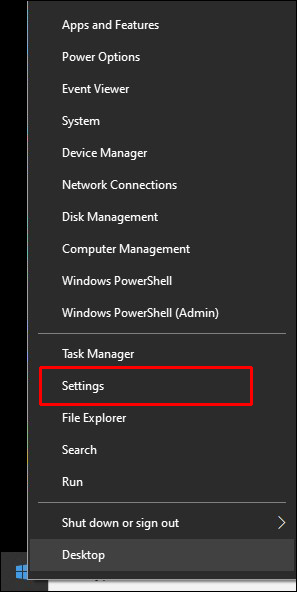
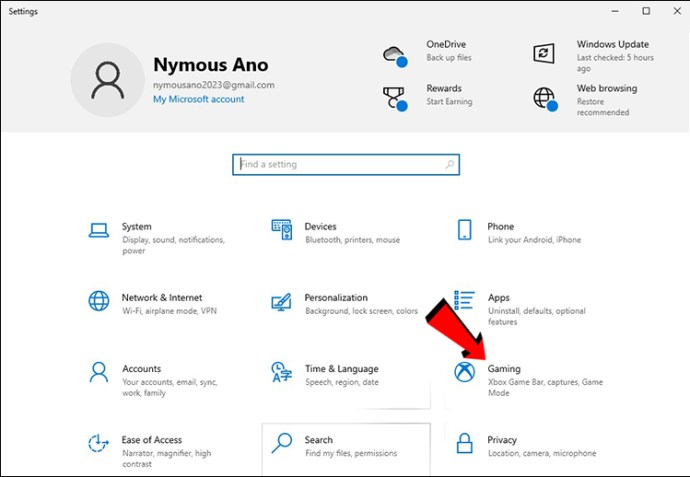
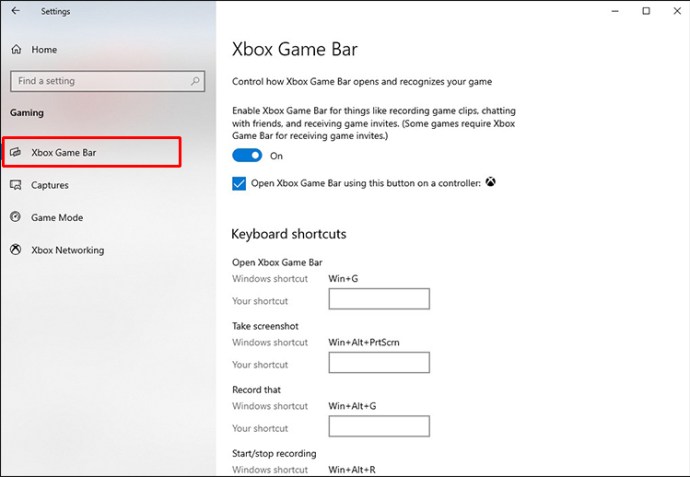
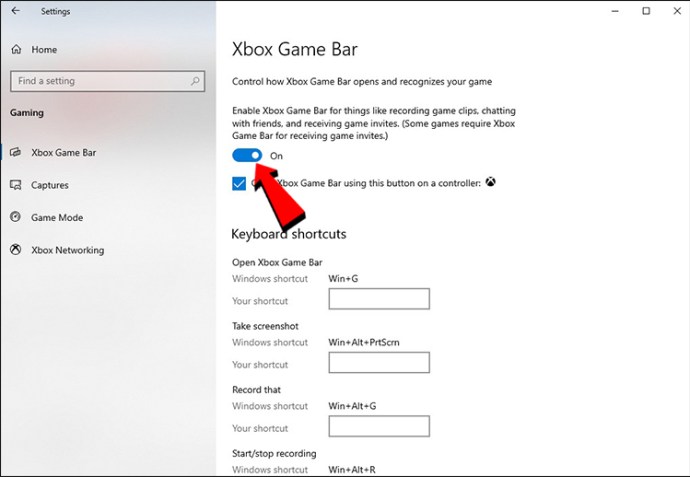
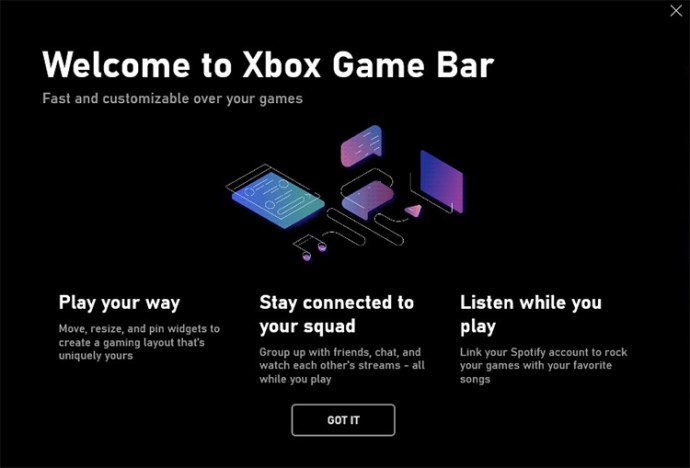
Precis som Windows 11, kan du trycka på kan använda genvägen ”Windows + G” för att få upp Xbox Game Bar utan att byta fönster. Du kan också öppna appen genom att följa dessa instruktioner.

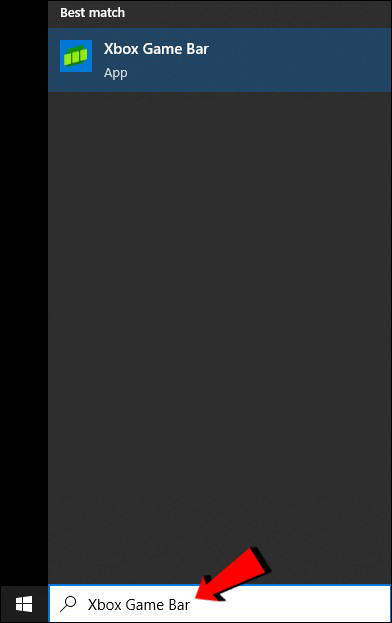
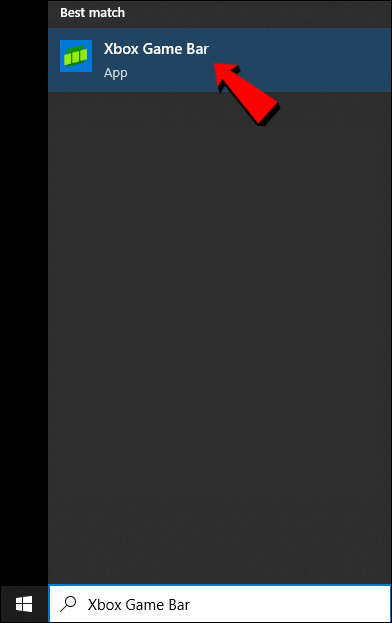
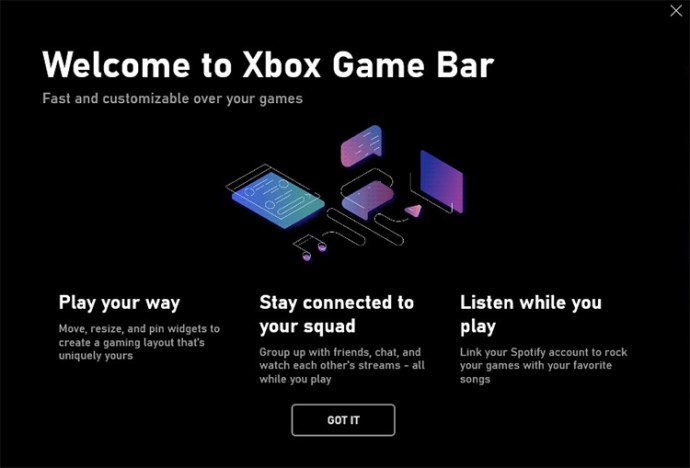
Du kan använda Xbox-knappen på en Xbox-kontroll för att visa Xbox Gaming Bar för båda operativsystemen.
Ytterligare vanliga frågor
Hur spelar man in spel med Xbox Game Bar?
Tryck på Windows-tangent + Alt + R för att börja spela in i spelfönstret. Du kan också välja att spela in dig själv med mikrofonen medan du gör det. Tryck på samma knappar för att stoppa inspelningen.
Varför fungerar inte Windows Key + G?
Det vanligaste skälet är att du har inaktiverat Xbox Game Bar, men ibland kan det vara ett fall att tilldela den en annan genväg istället. Men andra orsaker inkluderar:
• Skadade .dll-filer
• Dålig installation av Windows 11
• Installera Windows Update KB5004300
• Det var hårt inaktiverat med hjälp av Registereditorn
• Inspelning och sändning avaktiveras med Windows 11 Pro Local Group Policy Editor
Dessa problem är mer komplicerade att åtgärda eftersom du måste navigera genom okända menyer. De är dock inte typiska, och du kan vanligtvis återställa Xbox Game Bars funktionalitet på egen hand.
I avsnittet Appar i Windows-inställningarna kan du rulla ner och välja Xbox Game Bar. När du letar efter dess avancerade inställningar visas alternativen ”Reparera” och ”Återställ”. Båda valen kan hjälpa till att fixa Xbox Game Bar om den skulle fungera.
Är Xbox Game Bar gratis?
Ja, det är helt gratis att använda och ladda ner. Varje Windows 10 och Windows 11 PC har det aktiverat när du först skaffar datorn. Om du trycker på genvägen visas den omedelbart.
Du kan också ladda ner Xbox Game Bar igen från Microsoft Store om du tar bort den och ändrar dig.
Förbättra ditt spel
Även om inte alla är fan av Xbox Game Bar, har den flera fördelar som gör multitasking till en enkel affär. Det låter dig stanna i spelfönstret medan du hanterar uppgifter som volymblandning och dödande av processer för resurser. Sammantaget borde alla spelare prova det, eftersom det kan finnas funktioner som är användbara.
Vad använder du Xbox Game Bar till? Vilka andra funktioner tror du att den behöver? Låt oss veta i kommentarsfältet nedan.